Restages permite liberar mesas en los salones, de forma que todas las comandas realizadas en la mesa seleccionada queden canceladas.
Para hacerlo, accede al salón para ver sus mesas:
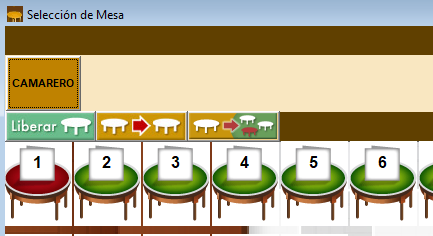
En la parte superior pulsa el botón "Liberar" y haz clic sobre la mesa ocupada (en color rojo). Aparecerá un mensaje de confirmación:
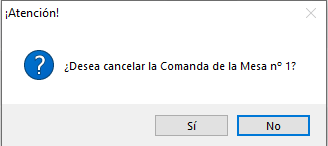
Al pulsar "Sí", quedará la mesa liberada.
Desde el menú 1.Ventas > 1.Ventas > 2.Consultar venta podrás observar la venta cancelada con forma de pago "ANULADO".
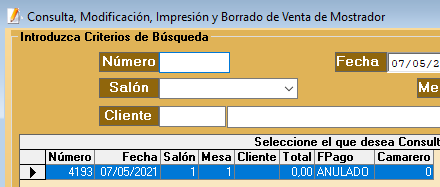
Además, se puede configurar el sistema para que se pida un motivo de liberación de mesa. Accede al menú 6.Salir/Varios > 7.Configuración > 1.Parámetros generales > pestaña "Parámetros de venta".
Pulsa el botón "Editar" y marca la casilla "Obligar motivo para liberar mesas". Pulsa "Guardar", cierra Restages y ábrelo de nuevo.
Ahora al liberar una mesa aparecerá un mensaje solicitando el motivo:
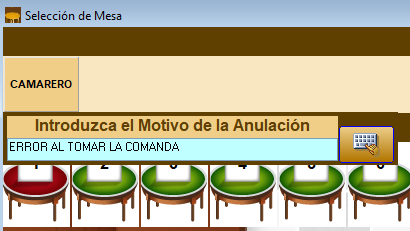
En caso que tengas un dispositivo con la APP de Restages, podrás cancelar la comanda pero no se aplicará el mensaje con el motivo, simplemente quedará cancelada y la venta disponible para consultar sin forma de pago.
Por último, se puede configurar la liberación de mesas por usuario. Para esto, accede al menú 2.Archivos > 7.Usuarios > 1.Mantenimiento.
El usuario ADMIN tiene acceso para hacer todas las operaciones, por lo que no es configurable, pero para el resto de usuarios puedes hacer doble clic sobre cada uno y observar en los permisos de la derecha lo que se le aplica.
Para cada usuario, se podrá activar o desactivar la casilla "Liberar mesas". De esta forma unos usuarios podrán hacerlo y otros no, según necesitemos.
Te dejamos esta entrada que puede ser de utilidad sobre la configuración de los usuarios.
¡ Nos vemos en la siguiente entrada !